- 公開日:
Excelで小文字を大文字に変換する方法(大文字から小文字も)
Excelでは、アルファベットを大文字や小文字に変換することを関数で操作することができます。
ここでは「小文字を大文字に変換する方法」「大文字を小文字に変換する方法」「先頭を大文字に変換する方法」の3つをお伝えいたします。
エクセルで小文字を大文字に関数利用で一括変換する方法
小文字を大文字に変換する関数を利用して説明します。
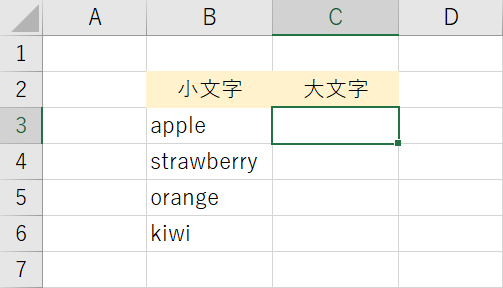
小文字で構成されている表を準備します。
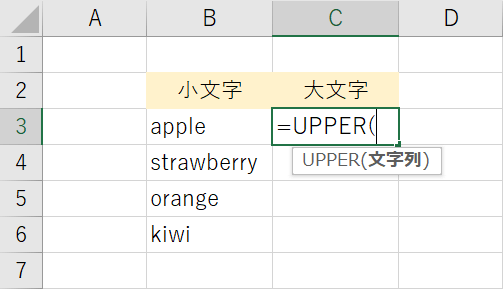
大文字に変換するにはUPPER関数を利用します。『=UPPER(』と入力します。
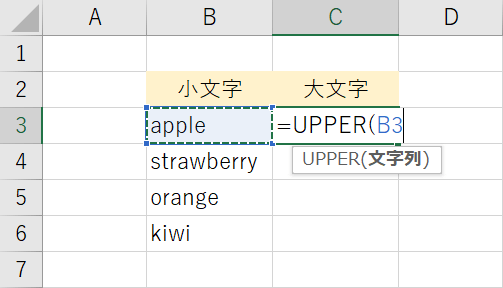
大文字にしたいセルを選択しましょう。UPPER関数の引数は一つしかないのでとてもシンプルです。
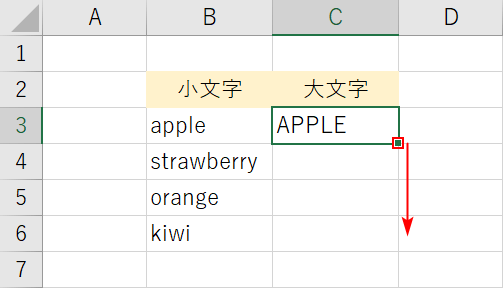
Enterキーを押して確定すれば、小文字から大文字に変換されます。他のセルへ反映させるため、【フィルハンドルをドラッグ】します。
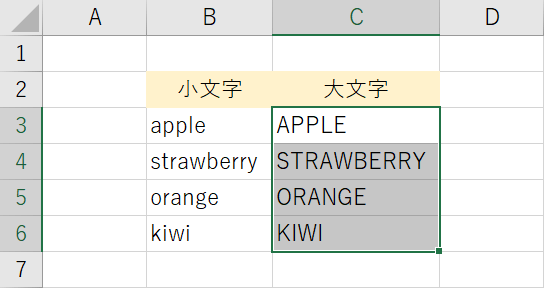
一括で大文字にできました。
大文字を小文字に一括変換(関数利用)
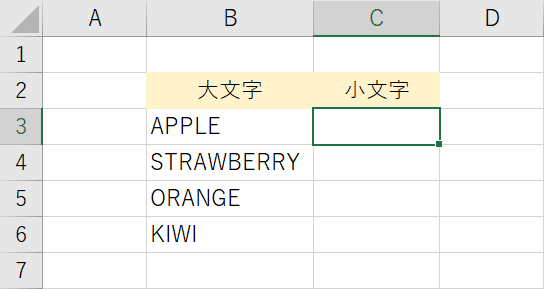
大文字で構成されている表を準備します。
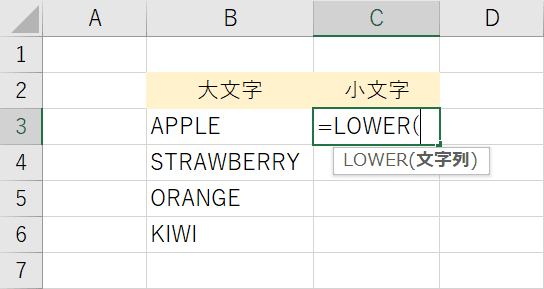
小文字に変換するにはLOWER関数を利用します。『=LOWER(』と入力します。
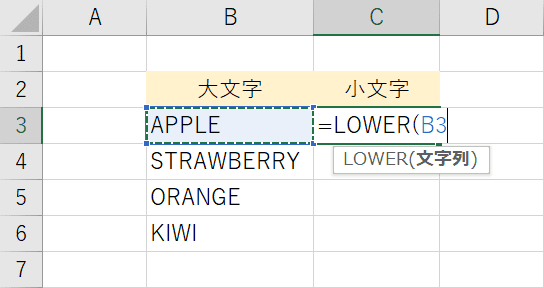
小文字にしたいセルを選択しましょう。
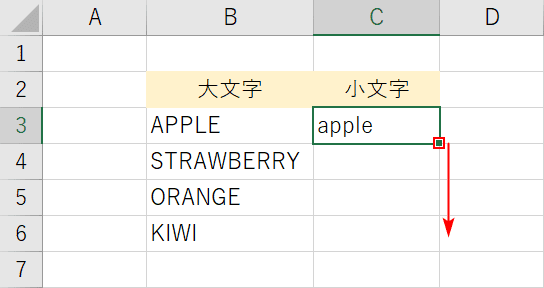
大文字から小文字に変換されました。【フィルハンドルをドラッグ】します。
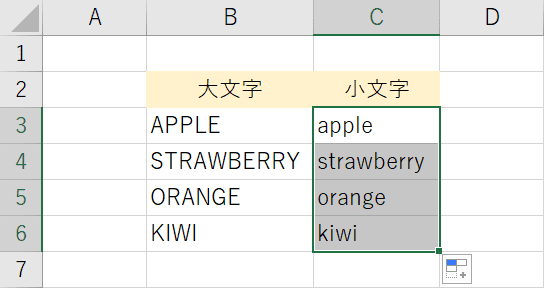
一括で小文字にできました。
先頭の文字だけを大文字にする
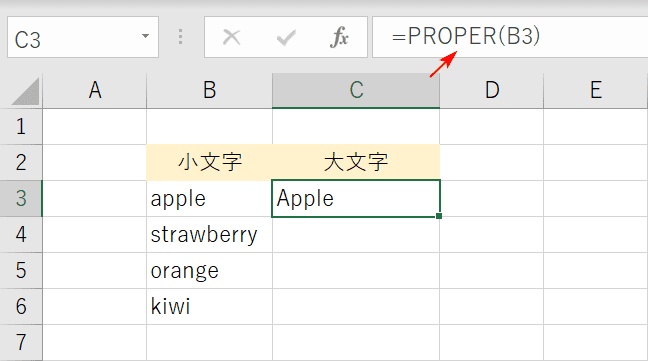
PROPER関数という関数を利用すれば、先頭だけ大文字にすることが可能です。appleがAppleへ変換されました。
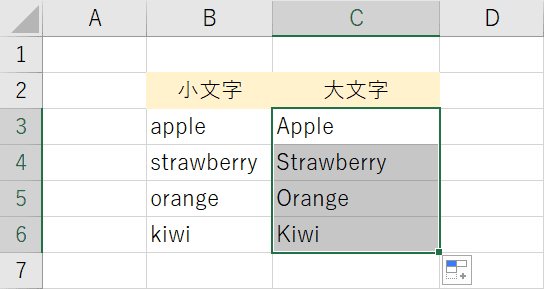
他のセルへ一括反映しました。問題なく変換されております。
